-
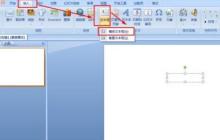
- PPT弧度符号输入方法教程
- 1、打开PPT——点击插入——文本框——横排文本框,插入一个横排的文本框。2、点击文本框处于输入状态——点击插入——符号——在子集那里选择:零杂技术用符号——选择【⌒】——点击插入。3、按下回车键换行,在【⌒】的正下方输入大写字母【AB】。4、设置字体大小:选择整个文本框——点击开始——设置字体大小为36(一般课件字体的大小是36~40之间)。5、因为行距有点大需要调整,选择文本框——点击开始——点击行距——选择行距选项。6、点击行距的下拉按钮——选择固定值——设置固定值为20(根据实际去设置)
- 办公软件 . 软件教程 3459 2024-03-26 21:56:19
-
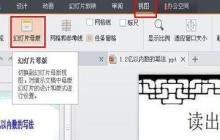
- PPT幻灯片中提取母版的操作教程
- 1、打开已有PPT文档,单击【视图】,在下面的菜单栏中选择【幻灯片母版】。2、点击右边下拉菜单,选择【文件】,再选择【另存为】。3、选择文件的位置,输入文件名,在【保存类型】中选择【WPS演示模板文件】,单击【保存】。
- 办公软件 . 软件教程 8489 2024-03-26 21:56:08
-
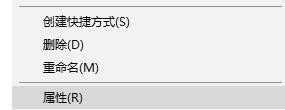
- PPT内容有问题不能打开的处理操作内容
- 1、右键点击你要打开的PPT。2、左键点击【属性】一栏。3、将【解除锁定】一项勾上。4、点击【确定】之后,就能正常打开你想打开的PPT了。
- 办公软件 . 软件教程 2801 2024-03-26 21:51:28
-
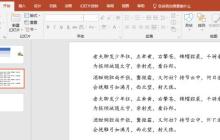
- PPT文字段落添加图标的详细步骤
- 1、打开一个PPT,输入文字内容,分好段落。2、点击菜单栏【插入】。3、点击【图标】。4、加载图标需要一点时间,等待加载完成,选择自己需要的图标,可以多选,选择后,点击【插入】5、插入图标后,图标是叠加在一起的,把图标分别移动到文字段落的前方。6、插入的图标太大的,可以选中所有图标,然后缩小图标。
- 办公软件 . 软件教程 1666 2024-03-26 21:50:29
-

- PPT制作连续块状流程图的详细操作步骤
- 1、打开PPT,进入它的主界面2、将单击此处添加标题和副标题输入框删除,出现一个空白页面。3、点击插入菜单,选择SmartArt工具。4、在选择SmartArt图形页面中点击流程,选择连续块状流程,按确定。5、在PPT中插入一个连续块状流程。6、给连续块状流程填充文字。7、若输入框不够,选中最后一个形状,在它上面按右键,选择添加形状,点击在后面添加形状。8、给新添加的形状输入文字内容。9、到这里就在PPT中创建好了一个连续块状流程。
- 办公软件 . 软件教程 1126 2024-03-26 21:50:19
-
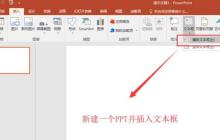
- PPT制作手指擦除显示文字的动画效果的详细方法
- 1、新建一个PPT演示文稿,在插入菜单中选择横排文本框,再在幻灯片页上插入一个横排的文本框,并在文本框中输入文本内容。2、选中创建的文本框或是选中文本框中的所有文本内容,在开始菜单下,设置文字的字体,字号大小等相关的文字字体属性。3、在插入菜单中找到图片,单击图片,将之前找到的一个手指的素材图片选中导入到幻灯片页上,选中插入的图片,将其缩小到合适的大小并放在合适的位置上。4、选中文本框,点开动画菜单,在动画菜单中找到【擦除】这个动画效果,单击擦除将这个效果应用到文本框上,并将擦除的动画方向设置为
- 办公软件 . 软件教程 2220 2024-03-26 21:46:17
-
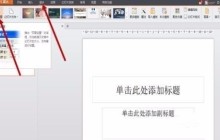
- PPT设计海报尺寸的操作方法
- 1、打开PPT,点击新建幻灯片,新建幻灯片文档后,在菜单栏的】设计【栏中选择】页面设置【。在弹出对话框中,将】幻灯片大小【设置为】A4【尺寸,然后将】幻灯片方向】设置为【纵向】。点击确定。2、在菜单栏【设计】中选择【背景】,在下拉菜单中选择【背景...】来打开背景设置界面。点击【背景填充】的倒三角形,选择【填充效果】,在弹出窗口中点击【图片】,然后【选择图片】,点击确定。3、可以给海报加入一些元素。菜单栏【插入】→【形状】/【图片】,然后可以选择一些合适的图形加入海报中。4、我们可以给插入的元素
- 办公软件 . 软件教程 8868 2024-03-26 21:46:06
-

- PPT制作折线和柱形混合图表的步骤
- 1、在PPT中插入数据图,类型选择【簇状柱形图】。2、输入源数据,只使用两列数据,比如,第一列为月数据,第二列为月累计数据。3、更改累计数据系列的图表类型,点击图表工具下的"更改图表类型,点击【组合】,累计数据选择带数据标记的折线图,并勾选次坐标轴。4、点击确定后,得到了基本的组合图形。5、添加柱形图和折线图的数据标签。并设置不同颜色以示区别。6、对数据图做进一步美化,删除不必要的元素,凸显信息,得到最终图表。
- 办公软件 . 软件教程 4423 2024-03-26 21:26:48
-
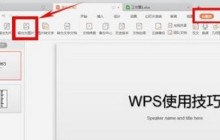
- PPT转为图片操作方法
- 1、首先我们单击工具栏【云服务】选项下的【输出为图片】,值得注意的是,我们目前用的版本是WPS2019版,在2016版之中,工具栏【云服务】选项名为【特色功能】:2、单击后弹出对话框,根据自己的需要选择输出方式,格式与保存路径,选择完毕后点击确定。3、弹出对话框显示输出成功,我们可以直接选择打开文件夹查看输出的图片。4、打开就看到我们输出的图片了,是不是超级简单呢,赶紧学起来吧~。
- 办公软件 . 软件教程 1843 2024-03-26 21:26:40
-
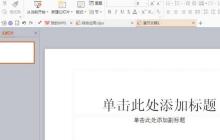
- PPT把图形形状转成图片的详细方法
- 1、新建空白文档,选择WPS演示按钮右边的三角箭头,点击文件新建文档,文档的比例有4:3的,也有16:9的比例。新建的空白文档中会自动提示添加新的标题,增加副标题。不想要这些文本框可以新增加。2、选中新的标题文本框,按delete键自动删除。背景的颜色在WPS中也能点击设计按钮,增加新的背景色。3、绘制一个圆形,填充白色,轮廓设置为红色,设置轮廓鼠标右键自动增加,轮廓的粗细会按照磅的数量单位计算,在图形的上方工具栏中,也会有添加形状轮廓的相关设置。4、鼠标键框选选中图形,方便进行复制,这里复制粘
- 办公软件 . 软件教程 2027 2024-03-26 21:26:19
-
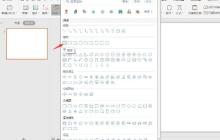
- PPT幻灯片制作五五分结束页面的详细步骤
- 1、在插入选项卡中点击形状,选择其中的矩形。2、在页面上绘制出形状,放置在页面的左侧。3、再插入一个相等大小的矩形,放置在页面的右侧,效果如图所示。4、插入两个大小相等的等腰三角形,放置如图所示的位置。5、在绘图工具中点击填充,为不同的形状填充上合适的颜色,并设置为无轮廓。6、在页面中间输入结束语,这样五五分结束页面就制作完成了。
- 办公软件 . 软件教程 1423 2024-03-26 21:11:18
-

- PPT给飞机添加飞翔的动态效果的详细步骤
- 1、先下载一个飞机的图片素材,建议下载PNG格式的;下载好后新建一个PPT文件,把素材拖进PPT中,按住shift键,等比缩小飞机的大小,并把它移到PPT的右下角。2、现在需要给它添加动画:选中飞机图片,点击【动画】-【动作路径】-【直线】,自动出现了一条直线,看到了吗?。3、现在这个路径不是我们想要的路径,我们要调整直线的位置,让飞机从左下角飞到右上角,选中那个红色点点后,就会出现飞机的目标路径,颜色淡很多,把它移动到右上角,路径就改变好了,现在试下播放效果。4、点击预览后发现不对,飞机是飞上
- 办公软件 . 软件教程 1809 2024-03-26 21:01:38
-
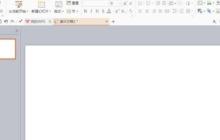
- PPT绘制小动物图形的具体方法
- 1、新建一个宽屏16:9比例的空白文档。2、点击插入,形状,用S图标的图形绘制一个兔子的耳朵。3、填充颜色为橙色。4、绘制一个圆形,按住Shift键来绘制圆形。5、调整到合适位置,用椭圆形输入两个眼睛。6、眼睛颜色填充黑色,再找到一个月亮的图形,绘制一个嘴巴,向左旋转90度。7、再次绘制一个椭圆形,如图,填充同样颜色。8、复制一个兔子。9、已经做好的兔子好漂亮哦。
- 办公软件 . 软件教程 9662 2024-03-26 21:00:19
-

- PPT幻灯片统一主题颜色的操作步骤
- 1、配色方案自然是与设计有关,所以,我们点击设计工具栏,在其右侧,可以看到颜色选项。鼠标指上去,可以看到当前主题颜色是:默认设计模板1。2、点开该选项,排在第一的就是当前的颜色设计。更改它,我们要在面板下方进入:新建主题颜色。3、点进去,在出现的一列颜色种可以看到有三种强调文字颜色都偏淡,在浅色背景下几乎无法显示,其中就有本例中的文字颜色。4、点击颜色右侧的下拉箭头,出现颜色选择面板。为不破坏整体配色,在原色系中选择一种深色替代原色。同样方法将另外两种颜色替换。5、更改后的颜色与原色对比。左边为
- 办公软件 . 软件教程 3493 2024-03-26 20:51:22
-
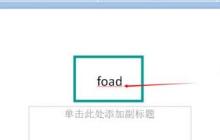
- PPT文档中取消英文字母下红色波浪线的详细步骤
- 1、这里输入【foad】,它就会有红色的波浪线,提示有拼写的错误。2、点击工具栏中的【审阅】。3、点击【拼写检查】。4、在出现的拼写检查对话框中选择【忽略】就会提示拼写检查结束ok了。5、没有红色波浪线了。
- 办公软件 . 软件教程 6614 2024-03-26 20:50:52

PHP讨论组
组员:3305人话题:1500
PHP一种被广泛应用的开放源代码的多用途脚本语言,和其他技术相比,php本身开源免费; 可以将程序嵌入于HTML中去执行, 执行效率比完全生成htmL标记的CGI要高许多,它运行在服务器端,消耗的系统资源相当少,具有跨平台强、效率高的特性,而且php支持几乎所有流行的数据库以及操作系统,最重要的是





























